Ponovna namestitev operacijskega sistema Windows 7 je dokaj preprosta naloga. Pripravite zagonski medij, zaganjate z zagonskega medija, izberete jezik in tipkovnico, sprejmete licenčno pogodbo, vnesete ključ izdelka in izberete particijo za začetek namestitve sistema Windows.
Težava pri tem tradicionalnem postopku je, da morate vnesti ključ izdelka. To postane malo bolj zapleteno, če ste izgubili polje Windows 7 DVD, na katerem je natisnjen licenčni ključ, ali če ste izbrisali pošto, ki vsebuje ključ izdelka za Windows 7.

Medtem ko obstaja veliko aplikacij tam, da si opomore Windows 7 ključ izdelka, vključno z brezplačno orodje za obnovitev Windows 7 izdelek brez zagona v operacijski sistem Windows 7, ne bi bilo dobro, če bi bilo mogoče zakonito ponovno namestiti Windows 7 brez vstopa v ključ izdelka?
Lepota operacijskega sistema Windows 7 in ena od skritih funkcij sistema Windows 7 je, da je to različico operacijskega sistema Windows mogoče ponovno namestiti na istem računalniku, ne da bi bilo treba zakonito vnesti ključ izdelka. Z drugimi besedami, če računalnik z operacijskim sistemom Windows 7 deluje in se lahko zažene, lahko znova namestite operacijski sistem Windows 7 brez ključa izdelka brez pomoči orodja tretjih oseb, če imate namestitveni DVD z operacijskim sistemom Windows 7.
Upoštevajte, da morate namestitveni DVD z operacijskim sistemom Windows 7 uporabiti kot zagonski medij, saj zagonski Windows 7 USB ne pomaga pri tej metodi.
Stvari, ki jih morate vedeti, preden začnete znova namestiti sistem Windows 7 s to metodo
# Ta priročnik je koristen za tiste, ki imajo DVD z operacijskim sistemom Windows 7, ne pa tudi ključ izdelka.
# Vaš računalnik z operacijskim sistemom Windows 7 mora biti zagonski in računalnik mora imeti optični pogon (pogon DVD).
# Vaš računalnik mora imeti vsaj 16 GB (za 32-bitno) in 20 GB (za 64-bitno) prostora na pogonu Windows 7 (pogon, na katerem je trenutno nameščen Windows 7). Če ni dovolj prostora, morate sprostiti nekaj prostora tako, da onemogočite stanje mirovanja, odstranite programe, izpraznite koš ali pa zaženete pripomoček za čiščenje diska.
# Po ponovni namestitvi morate ročno namestiti vse aplikacije znova, kar pomeni, da boste med ponovno namestitvijo izgubili vse nameščene aplikacije.
Ponovno namestite Windows 7 brez licenčnega ključa
1. korak: Vklopite računalnik in zaženite operacijski sistem Windows 7. Preden nadaljujete, preverite, ali imate prosti prostor.
2. korak: Odprite meni Start, kliknite Nadzorna plošča, da odprete isto, spremenite ikono Pogled na majhne in nato kliknite na Obnovitev, da odprete okno Obnovitev.


3. korak: Tu v razdelku Obnovitev sistema kliknite možnost z oznako Napredne metode obnovitve.

4. korak: V tem oknu boste videli dve možnosti:
# Za obnovitev računalnika uporabite sistemsko sliko, ki ste jo ustvarili prej
# Znova namestite Windows (potrebujete namestitveni disk za Windows)
Prva možnost vam omogoča obnovitev slike sistema, druga možnost pa vam omogoča, da znova namestite operacijski sistem Windows, ne da bi morali vnesti ključ izdelka. Preprosto izberite drugo možnost z naslovom Ponovna namestitev sistema Windows in pritisnite tipko Enter.

5. korak: Kliknite gumb Da, ko se prikaže pogovorno okno z vprašanjem »Ali imate namestitveni disk Windows?«

6. korak: Naslednji zaslon vas opozori, da morate pred ponovno namestitvijo operacijskega sistema Windows varnostno kopirati pomembne podatke. Tudi priporočamo, da varnostno kopirate vse pomembne podatke, vendar ker ne bomo izbrisali obstoječih datotek in map v pogonu Windows 7, vam ni nujno, da varnostno kopirate podatke.

Za nadaljevanje preprosto kliknite gumb Preskoči .
Za tiste, ki ste radovedni, v tem načinu namestitveni program Windows preprosto premakne vse datoteke in mape, ki so trenutno na disku Windows, v mapo z imenom Windows.old na istem pogonu. Ko je ponovna namestitev končana, vam omogoča celo obnovitev datotek in map, ne pa aplikacij iz mape Windows.old.
7. korak: Končno vstavite DVD s sistemom Windows 7 v pogon, preden kliknete gumb za ponovni zagon.

OPOMBA: Morda boste morali narediti potrebne spremembe v BIOS / UEFI, da omogočite zagon z DVD-ja.
8. korak: Po zagonu z DVD-ja z operacijskim sistemom Windows 7 boste videli pogovorno okno Možnosti obnovitve sistema, v katerem morate izbrati način vnosa s tipkovnico. Izberite način vnosa in kliknite gumb Naprej za nadaljevanje.

9. korak: Ko se prikaže pogovorno okno s sporočilom »Ali ste prepričani, da želite ponovno namestiti Windows?«, Preprosto kliknite gumb Da. Nato boste videli sporočilo »Imate namestitveni disk Windows«, za katerega morate klikniti gumb Da, ker ste že vstavili desni disk.

10. korak: To je to! Namestitev sistema Windows se bo zagnala in začela znova namestiti sistem Windows. Ko je namestitev končana, boste videli možnosti za ustvarjanje uporabniškega računa, izbiro časovnega pasu in nastavitve posodobitve. Ključa izdelka ne boste morali vnesti.



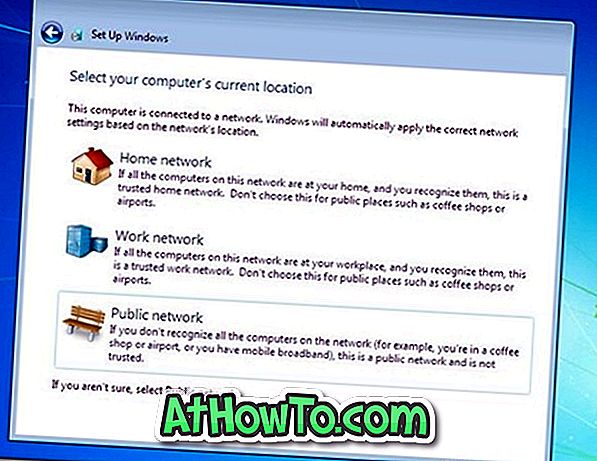
Nazadnje, po dokončanju ponovne namestitve, se lahko pomaknete na Windows 7 nameščen pogon in nato odprete mapo Windows.old, da premaknete vse pomembne podatke iz stare namestitve v novo.


Če ste naredili varnostno kopijo, lahko kliknete gumb Obnovi moje datoteke, ko se na namizju prikaže pogovorno okno Obnovitev.
11. korak: Zdaj, ko je ponovna namestitev sistema Windows končana in imate vse vaše podatke, je čas za aktiviranje sistema Windows. Preprosto odprite System Properties (Lastnosti sistema) s tipko Windows + Pause / Break ali z desnim klikom na ikono Computer in nato kliknite Properties (Lastnosti), pomaknite se navzdol, kliknite Activate Windows (Aktiviraj Windows), da aktivirate Windows 7. Z drugimi besedami, ni treba vnesti ključa izdelka. Da, ključa izdelka ni treba vtipkati!


To je vse. Vso srečo!














